UR5 改造
背景
项目要求 UR5 安装在移动平台上,需要做以下改造:
- 供电:由 220V 市电改为直流电源(锂电池)直接供电;
- 控制:由示教器控制改为上位机远程控制
线路改造
1. UR5 电气图(来自UR5服务手册)
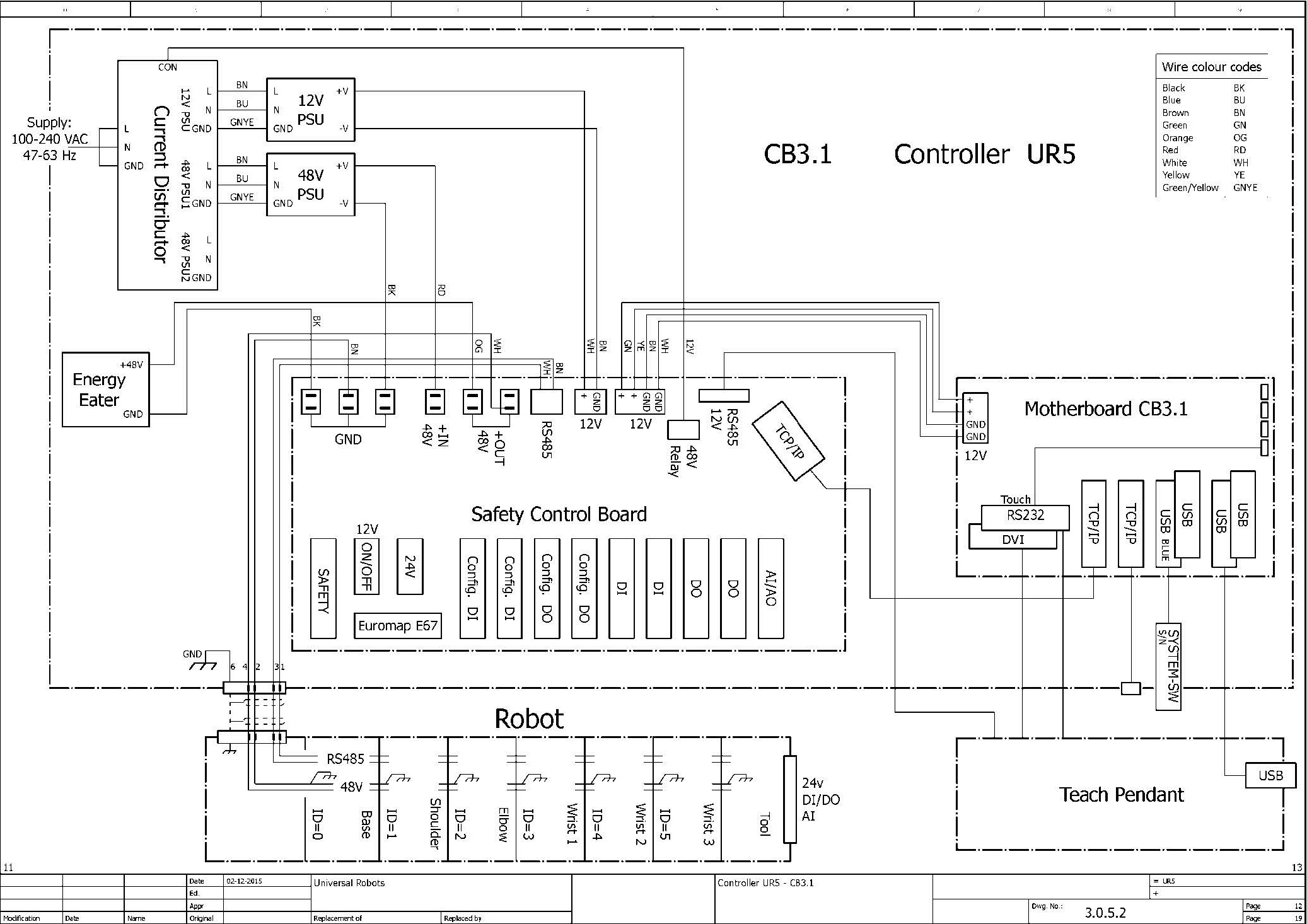
说明:220V交流电通过分电盘(Current Distributor)分别接到12V电源和48V电源,其中12V电源给主控板和安全控制板(Safety Control Board)供电,48V电源给伺服电机供电


2. 线路改造图
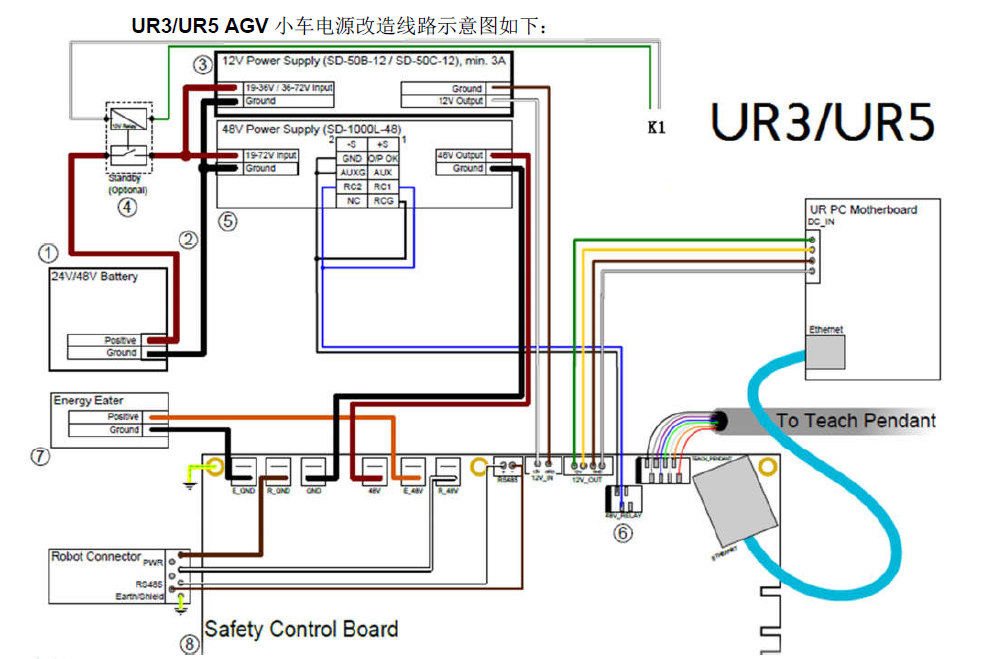
注:
(1) 黑线是接地线(GND)
(2) 蓝线是48V电源供应控制信号线,其中电源时序控制端子⑥的细节展示及内部参考电路图如下:
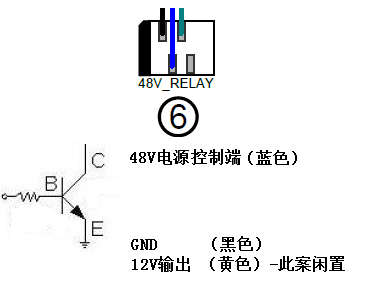
(3) 设备清单
| 序号 | 设备 | 品牌、型号 | 注 |
| 1 | 24V锂电池 | 定制 | |
| 2 | 12V电源 | Mean Well SD-50B-12 | 电压输入范围取决于锂电池的电压 |
| 3 | 48V电源 | Mean Well SD-100OL-48 | |
| 4 | 电源时序控制 | 定制 | |
| 5 |
接线端子、 空气开关、4平线等 |
远程控制
远程控制可以通过远程桌面(VNC)和自己开发的上位机(如基于.NET和C#)来实现,此篇先介绍远程桌面。
1. 在UR5控制器系统中安装 VNC Server
(1) 配置网络
- 电脑跟UR5控制器通过网线连接(即连接到同一局域网中),通过示教器将机器人的网络设置为DHCP
- 电脑通过wifi联网,并将网络分享给上面的连接(安装VNC Server需联网),如下图
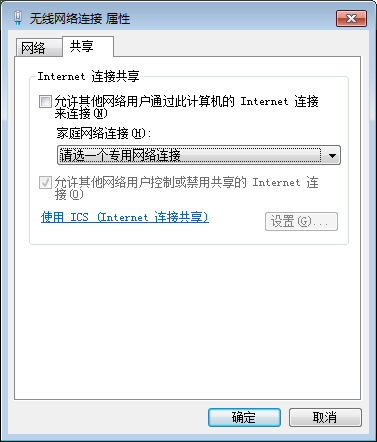
- 在示教器中查看机器人的IP
- 电脑通过 ssh 工具(如MobaXterm)连接到机器人控制器系统,账号:root,密码:easybot
(2)配置软件源
- 打开终端,输入命令 vim /etc/apt/source.list (用 vi,vim 或其他文本编辑器都行),在sources.list 文件添加以下源
deb http://mirrors.163.com/debian/ wheezy main non-free contrib
deb http://mirrors.163.com/debian/ wheezy-updates main non-free contrib
deb http://mirrors.163.com/debian/ wheezy-backports main non-free contrib
deb-src http://mirrors.163.com/debian/ wheezy main non-free contrib
deb-src http://mirrors.163.com/debian/ wheezy-updates main non-free contrib
deb-src http://mirrors.163.com/debian/ wheezy-backports main non-free contrib
deb http://mirrors.163.com/debian-security/ wheezy/updates main non-free contrib
deb-src http://mirrors.163.com/debian-security/ wheezy/updates main non-free contrib
- 保存并退出,然后在终端中输入:
apt-get update
apt-get upgrade
(3)安装 VNC
- 配置好网络和软件源后,在终端中输入如下命令,进行VNC的安装
apt-get install x11vnc (需要确认时输入y)
- 配置 x11vnc 密码,建议使用 easybot 密码以方便记忆
x11vnc -storepassed (需要确认时输入y)
(4)配置VNC Server 开机自动启动
- 将密码文件复制到 /etc 目录
cp ~/.vnc/passwd /etc/x11vnc.pass
- 创建 /etc/init/x11vnc.conf 文件,并添加如下代码
touch /etc/init/x11vnc.conf
start on login-session-start script x11vnc -display :0 -auth /var/run/lightdm/root/:0 -forever -bg -o /var/log/x11vnc.log -rfbauth /etc/x11vnc.pass -rfbport 5900 end script
- 重启
2. 电脑端安装 VNC Viewer
VNC Viewer (https://www.realvnc.com/en/connect/download/viewer/)




【推荐】编程新体验,更懂你的AI,立即体验豆包MarsCode编程助手
【推荐】凌霞软件回馈社区,博客园 & 1Panel & Halo 联合会员上线
【推荐】抖音旗下AI助手豆包,你的智能百科全书,全免费不限次数
【推荐】博客园社区专享云产品让利特惠,阿里云新客6.5折上折
【推荐】轻量又高性能的 SSH 工具 IShell:AI 加持,快人一步